Canonのドキュメントスキャナーの特徴、メリットをご紹介!

Canonのドキュメントスキャナーなら高速スキャンが可能!
CanonのドキュメントスキャナーDR-X10Cなら、なんとA4横の場合カラーも白黒も1分間で130枚のスキャンが可能です。(DR-X10Cメーカーサイト)
Canonの複合機canon C3530F III/C3520F(商品紹介記事はコチラ)の場合、プッシュスキャンでA4横をスキャンするとカラー、白黒共に1分間で可能な枚数が標準70枚であるため、ドキュメントスキャナーの方が倍近いスピードでスキャンできることになります。
早いだけでなくキレイに
ドキュメントスキャナ―は早いだけでなく、用紙のサイズや斜めになっていないか、白黒かカラーかなど書類の情報を的確に読み取り、より整った画像として保存してくれる機能もあります。
デスクに並べて業務全体も効率的に
複合機よりもドキュメントスキャナ―の方がコンパクトです。そのため、機種やデスクの大きさによってはパソコンと並べてスキャナ―を設置し、書類の差し替えなどよりスムーズにスキャン業務を行うことが可能になります。
スキャンに特化したユーザビリティ
canonのドキュメントスキャナ―にはスキャンに特化しているからこそスキャン業務をより効率的に行える機能があります。
スキャンしたことを印字できる「インプリント機能」
スキャンした際に確認番号を原本に印字することで、スキャン忘れを防ぐだけでなく、スキャンしたデータと原本の管理をしっかり結び付けて行うことができます。
スキャンする部分を設定できる独自のアプリ
スキャンしたものは、画像として取り込むだけでなく、文字や数字として読み取ることができます。
さらに書類の書式から読み取り部分を設定し、「この書類のこの項目はこの属性として読み取る」というように細やかな設定ができるため、データ入力の手間も大幅に省くことができます。
他にも色々な機能や特徴のあるスキャナーが
前面給排紙、消耗品交換も前面から対応可能
給紙・排紙ともに前面から行うことができ、ローラーなど消耗品の交換や万が一の紙詰まりも前面から対応できる機種もあります。
コンパクトな設計だけでなく、この前面から対応が可能なこともデスク上の利用などレイアウトに自由さが加わり、より業務の効率化を可能にします。
頻繁に使う設定を登録しておけるジョブボタン
サイズや解像度、保存先など頻繁に使う設定について、登録しておくことでボタン一つでその設定でスキャンを行うことができるジョブボタンがあります。
LAN搭載でネットワークスキャン
DR-G2140/DR-G2110などはLAN機能を搭載しており、接続された複数のパソコンの中から指定されたパソコンに保存したり、メールで送信したりすることが可能です。
機種によっては有線LANだけでなく無線LANで使用できるものもあります。
PCレス、スキャナのタッチ画面でスキャン
ScanFront 400はPCからの操作が必要なく、スキャナ―のタッチ画面からスキャンを実現させるスキャナーです。パソコンへの指定フォルダへの保存はもちろん、メール送信、USBメモリへの保存、FTPサーバへのアップロード、FAXなどの様々な保存・配信に対応しています。
canonのドキュメントスキャナ―の導入事例
ケース1:入試願書の情報処理の効率化

ケース2:バーコード読み取り機能で病院での患者情報照合を確実に
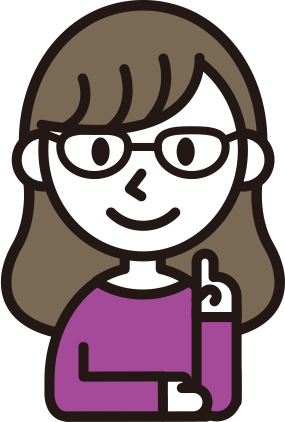
この業務、スキャンでもっと効率化できないかな?と思ったら
現在手間がかかっている業務などスキャンでもっと効率化できないかな?と思ったら、スキャナーについて調べて見ると良いかもしれません。
また、複合機にも便利なスキャナー機能を搭載しているものがあります。
当ブログの「複合機の便利なスキャナー機能をご紹介!」でもご紹介させていただいておりますが、ご興味のある方はぜひお気軽にオフィス電話本舗までお問い合わせください。

オフィス電話本舗 | 2021.09.09 10:49



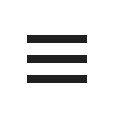




今回はそんなスキャナーの中からCanonのドキュメントスキャナ―について詳しくご紹介します!